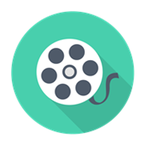轻松解决电脑蓝屏问题,一学就会!
- 更新时间:2024-11-19
电脑蓝屏不用慌,几招教你轻松搞定!
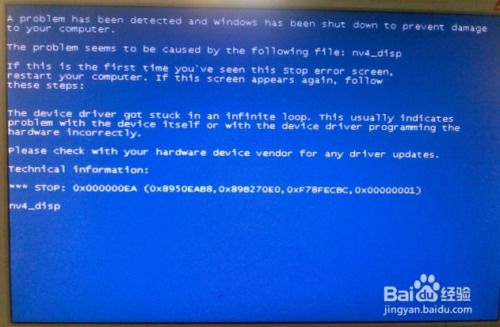
嘿,小伙伴们!是不是有时候正玩得嗨或者工作得热火朝天的时候,电脑屏幕突然一蓝,然后一堆英文字母就开始跳舞?没错,这就是传说中的“蓝屏死机”!它来得那么突然,走得却不一定那么快,让人真是又急又恼。别担心,今天咱们就来聊聊电脑蓝屏这事儿,教你几招轻松搞定!

首先,咱们得明白,电脑蓝屏可不是什么灵异事件,它是Windows操作系统在遇到严重错误时,为了保护电脑硬件和数据安全而采取的一种自我保护措施。换句话说,蓝屏是电脑在告诉你:“嘿,哥们儿,我出问题了,赶紧来看看!”
那么,遇到蓝屏时,咱们应该怎么办呢?别急,一步步来!
第一步:冷静观察,记录错误代码
当电脑蓝屏时,屏幕上通常会显示一些错误代码和信息,比如“STOP: 0x0000007B”之类的。这些信息虽然看起来挺吓人,但其实是电脑在告诉我们问题出在哪里。所以,遇到蓝屏时,先别急着重启电脑,试着记录下这些错误代码。当然,如果你手速不够快,也可以用手机拍下来。这样,等会儿在查找解决方案时,就能更有针对性地解决问题了。
第二步:重启电脑,尝试恢复
记录下错误代码后,咱们可以先试着重启电脑。有时候,一些临时的软件冲突或系统错误,通过简单的重启就能解决。不过,这里要提醒一下,重启电脑时最好使用正常的关机方式,而不是直接按电源键强制关机。因为强制关机可能会导致数据丢失或硬盘损坏,反而让问题变得更严重。
如果重启电脑后,问题依旧存在,那咱们就得进入下一步了。
第三步:检查硬件,排除故障
电脑蓝屏有时候也可能是硬件问题导致的。比如内存条松动、硬盘故障、显卡过热等。所以,咱们可以试着检查一下电脑的硬件。
1. 内存条:内存条是电脑中非常重要的组件之一,如果它出现问题,很容易导致蓝屏。咱们可以试着把内存条拔下来,用橡皮擦轻轻擦拭金手指部分(就是内存条上那些金色的触点),然后再插回去。注意,在拔插内存条时,一定要先断开电源,并且要按照正确的插槽位置插好。
2. 硬盘:硬盘是存储数据的地方,如果硬盘出现故障,也会导致蓝屏。咱们可以试着用硬盘检测工具(比如CrystalDiskInfo)来检查一下硬盘的健康状况。如果发现硬盘有坏道或者其他问题,那就得赶紧备份数据,然后考虑更换硬盘了。
3. 显卡:显卡过热或者驱动程序出现问题,也会导致蓝屏。咱们可以试着清理一下显卡的散热风扇和散热片上的灰尘,或者更新一下显卡的驱动程序。
第四步:排查软件,解决问题
如果硬件方面都没问题,那咱们就得从软件方面入手了。电脑蓝屏很多时候都是由软件冲突或系统错误导致的。
1. 最近安装的软件:试着回想一下,在蓝屏之前有没有安装过什么新的软件或驱动程序。如果有的话,可以尝试把这些软件或驱动程序卸载掉,看看问题是否得到解决。
2. 系统更新:有时候,Windows系统的更新也会导致蓝屏。如果蓝屏发生在系统更新之后,那咱们可以尝试回滚到更新前的版本,或者等待微软发布修复补丁。
3. 病毒查杀:病毒或恶意软件也是导致蓝屏的常见原因之一。咱们可以运行杀毒软件,对电脑进行全面扫描和查杀。
第五步:恢复系统,重装大法
如果以上方法都试过了,问题还是存在,那咱们就只能考虑恢复系统或重装系统了。
1. 恢复系统:如果电脑之前设置过系统还原点,那咱们可以尝试恢复到某个之前的还原点。这样,就能把系统恢复到出现问题之前的状态了。不过要注意,恢复系统可能会导致一些后来安装的软件或驱动程序被卸载掉。
2. 重装系统:如果恢复系统也不行,那咱们就只能考虑重装系统了。重装系统会清除硬盘上的所有数据(记得先备份哦!),然后重新安装Windows操作系统。虽然这个过程比较麻烦,但通常能解决大部分的软件和系统问题。
第六步:寻求专业帮助,避免误操作
如果你对电脑硬件和软件都不太熟悉,或者以上方法都试过了还是解决不了问题,那咱们就只能寻求专业帮助了。可以找专业的电脑维修店或者联系电脑品牌的售后服务部门。不过要注意,在寻求专业帮助之前,最好先了解一下维修费用和时间等相关信息,避免被宰或者耽误时间。
好啦,说了这么多,相信大家对电脑蓝屏的处理方法已经有了一定的了解了吧!遇到蓝屏时,千万别慌,按照上面的步骤一步步来,相信问题很快就能得到解决的!最后,希望大家都能拥有一台稳定、流畅的电脑,享受愉快的工作和娱乐时光!
- 上一篇: 家常熏鱼制作秘籍,轻松学会美味做法!
- 下一篇: 如何辨别丹顶鹤与黑颈鹤